Jak usunąć tekst z pliku PDF

Wprowadzenie
Dokumenty PDF stały się istotną częścią naszego codziennego życia, są wykorzystywane zarówno w środowisku zawodowym, jak i osobistym ze względu na ich wszechstronność i bezpieczeństwo. Jednak często pojawia się potrzeba usunięcia czegoś z tych dokumentów, na przykład usunięcia tekstu z pliku PDF.
Wiele osób uważa, że usunięcie tekstu w PDF nie jest możliwe, ale to błąd. Trzeba po prostu wiedzieć, jakiego narzędzia użyć, by to zrobić. Dzięki PDFBeast możesz usunąć tekst z PDF, oprócz wielu innych funkcji edycji PDF.
Powody, dla których chcemy usunąć tekst z pliku PDF mogą być różne. Być może musisz usunąć nieaktualne lub poufne informacje, poprawić błędy lub po prostu chcesz ponownie wykorzystać dokument w innym celu, zachowując jego oryginalne formatowanie. Bez względu na powód, wiedza o tym, jak dokładnie usunąć tekst z pliku PDF, bez utraty formatowania lub czcionek, jest kluczowa.
Jak usunąć tekst z pliku PDF
Jednym z największych problemów osób korzystających z dokumentów PDF jest usuwanie tekstu.
Z reguły narzędzia PDF nie oferują takiej opcji. Najczęstszym rozwiązaniem jest przekonwertowanie pliku PDF do dokumentu Word, edytowanie go tam i przekonwertowanie go z powrotem do formatu PDF. Problem polega na tym, że może to spowodować nieprawidłowe wyrównanie treści, a ponadto jest to bardzo żmudny proces. Istnieje znacznie łatwiejszy sposób na usunięcie tekstu z pliku PDF.
Dzięki PDFBeast możesz usunąć tekst z dokumentów PDF w naprawdę prosty sposób. Aby to zrobić, wystarczy wykonać poniższe kroki:
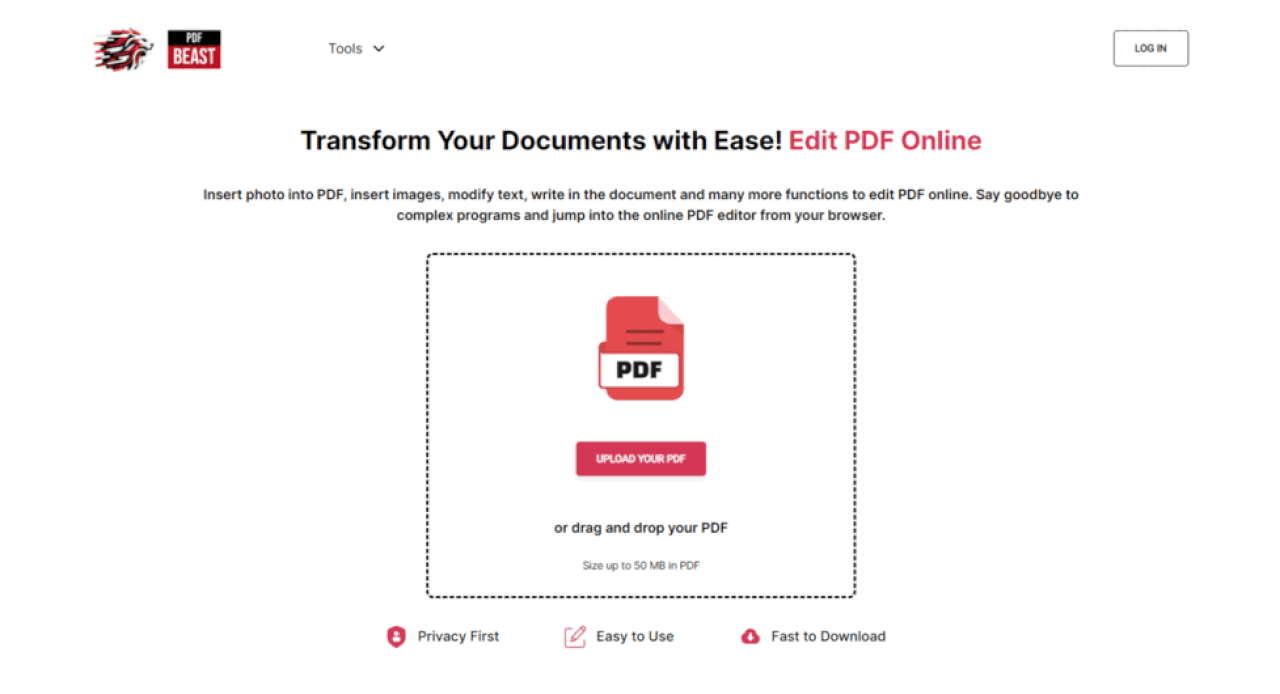
- Przejdź do strony głównej PDFBeast. Możesz to zrobić z dowolnej przeglądarki, wpisując PDFBeast w wyszukiwarce lub wpisując adres internetowy www.pdfbeast.com.
- Przejdź do narzędzia Edycja PDF na stronie pdfbeast.com/pl/edit-pdf, dostępnego również w górnym menu narzędzi.
- Po wejściu do PDFBeast na środku ekranu pojawi się opcja przesłania dokumentu. Prześlij swój plik PDF na platformę, aby rozpocząć jego edycję.
- Wybierz Edytuj tekst (Edit Text). Na górnym pasku nad dokumentem znajduje się opcja Edytuj tekst. Przejdź do niej, aby kontynuować.
- Rozpocznij usuwanie tekstu. Po uzyskaniu dostępu do opcji Edytuj tekst zobaczysz, że cały tekst w pliku PDF może być edytowany. Za pomocą przycisku usuwania na klawiaturze możesz usunąć cały tekst lub poprawić błędy ortograficzne.
- Pobierz dokument. Po dokonaniu wszystkich niezbędnych zmian w dokumencie, kliknij przycisk „Pobierz”, aby pobrać plik PDF z usuniętym tekstem.
Standardowe rozważania
Podczas usuwania zawartości z pliku PDF online ważne jest, aby wziąć pod uwagę pewne kwestie:
Jakość dokumentu końcowego
Bardzo często można natknąć się na narzędzia, które a priori są interesujące, ale później okazują się nie dawać oczekiwanych rezultatów.
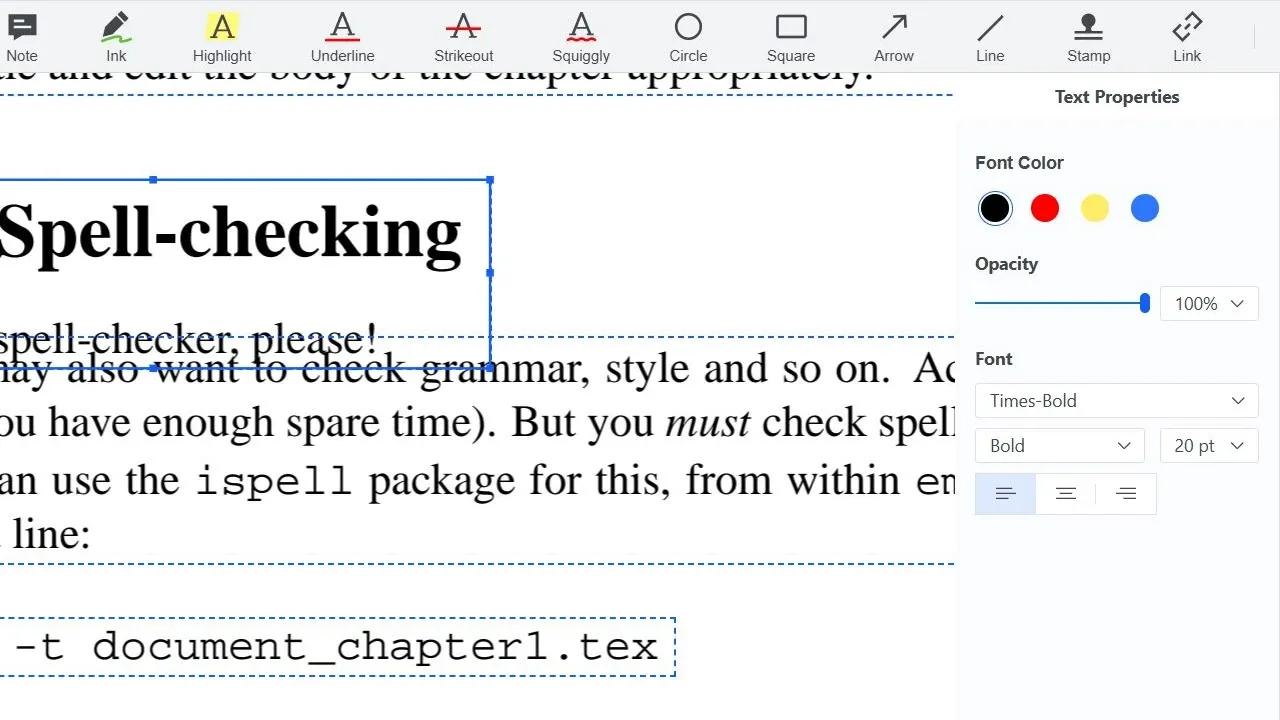
Może się zdarzyć, że w podglądzie obrazu tekst wygląda idealnie, ale po pobraniu dokumentu traci jakość. Z PDFBeast nie będzie to problemem. Dokument będzie miał taką samą jakość jak oryginał.
Ograniczenia narzędzi
W zależności od używanego narzędzia, jego ograniczenia będą różne. Dzięki temu narzędziu będziesz mógł nie tylko usuwać tekst z pliku PDF, ale także dodawać tekst lub przenosić sekcje w różnych obszarach strony.
Prosty interfejs
Nie każdy ma zaawansowaną wiedzę na temat technologii i komputerów. Znalezienie prostego narzędzia do usuwania tekstu z pliku PDF nie jest tak łatwe, jak się wydaje. Nie tylko pozwoli ci usunąć tekst z pliku PDF do woli, ale możesz to zrobić bardzo prosto i za pomocą zaledwie kilku kliknięć.



